Kuinka ottaa käyttöön (käytöstä) järjestelmän palautus Windows 7 ssä? Luomme palautuspisteen

- 3450
- 575
- Marcos Schaden Jr.
Sisältö
- Kuinka järjestelmän talteenotto voidaan ottaa käyttöön?
- Kuinka poistaa järjestelmän kunnostaminen käytöstä?
- Kuinka luoda manuaalinen palautuspiste?
Hei rakkaat kävijät! Kirjoitan siitä nyt Kuinka järjestelmän palautus voidaan ottaa käyttöön Windows 7: ssä. Kirjoitan myös kuinka sammuttaa se ja Kuinka luoda palautuspiste manuaalisesti. Ja seuraavassa artikkelissa kirjoitan kuinka palauttaa järjestelmä tai toisin sanoen kuinka tehdä palautus haavoittuvammiksi asetuksille.

Mutta ensinnäkin muutama sana järjestelmän palauttamisesta. Tämä on toiminto, jonka avulla voit luoda So -soitettuja palautuspisteitä. Jos järjestelmän palautus sisältyy, niin automaattisesti ennen joidenkin ohjaimien tai ohjelman asentamista sekä kopio tärkeistä järjestelmätiedostoista ja asetuksista tietyn ajanjakson jälkeen. Voit luoda palautuspisteen manuaalisesti, miten se tehdään, kirjoitan yksityiskohtaisemmin.
Miksi kaikki tämä? Itse asiassa tämä on erittäin hyödyllinen toiminto. Jos tietokoneen lataamisessa on ongelma, voit palauttaa järjestelmän takaisin. Toisin sanoen palauttavat järjestelmätiedostot ja asetukset palautuspisteestä, joka luotiin esimerkiksi muutama päivä sitten, kun tietokone toimi edelleen täydellisesti. Tällainen asia säästää tietysti kaikista tietokoneen ongelmista, mutta se voi säästää aikaa ja jopa raha voi helposti.Siksi suosittelen sinua mahdollistamaan järjestelmän palauttamisen ja tarvittaessa palauttaa seikat manuaalisesti.
Kuinka järjestelmän talteenotto voidaan ottaa käyttöön?
Tarkistetaan, todennäköisesti sinulla on jo kaikki sulkeumia.
Paina "Oma tietokone" -painiketta ja valitse "Ominaisuudet". Napsauta oikealla puolella ”Lisäjärjestelmän lisäparametrit” ja mene näkyvässä ikkunassa “System Protection” -välilehti.
Jos puolustusparametrit ovat päinvastoin, ainakin yksi paikallinen levy on kirjoitettu ”osallistavaksi”, niin sinulla on järjestelmän palauttaminen mukaan lukien, ja palautuspisteet luodaan. Voit ohittaa tämän pisteen.
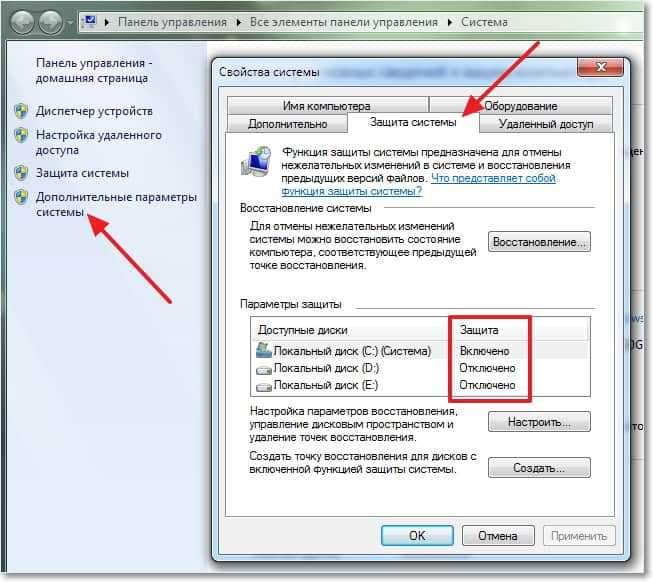
No, jos olet kirjoittanut "vammaiset" kaikkialle, järjestelmän palauttaminen on kytkettävä päälle.
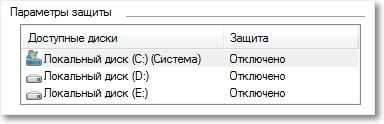
Korosta tämä paikallisista levyistä ja napsauta tätä "Määritä" -painiketta. Voit valita osion, jossa sinulla on eniten muistia, se ei ole kovin tärkeä.
Ikkuna avautuu, jossa sinun on valittava kohde "Palauta järjestelmän parametrit ja aiemmat tiedostojen versiot". Aseta sitten liukusäätimen avulla levytilan enimmäismäärä, jonka olet valmis allokoimaan palautuspisteiden luomiseen. Kun uusia palautuspisteitä luodaan, vanhat poistetaan.
Napsauta "Käytä". Näet, että osallistavan järjestelmän palauttaminen, mikä tarkoittaa, että tietokoneen ongelman sattuessa voit yrittää palauttaa Windows 7: n, vaikka se ei lataa.
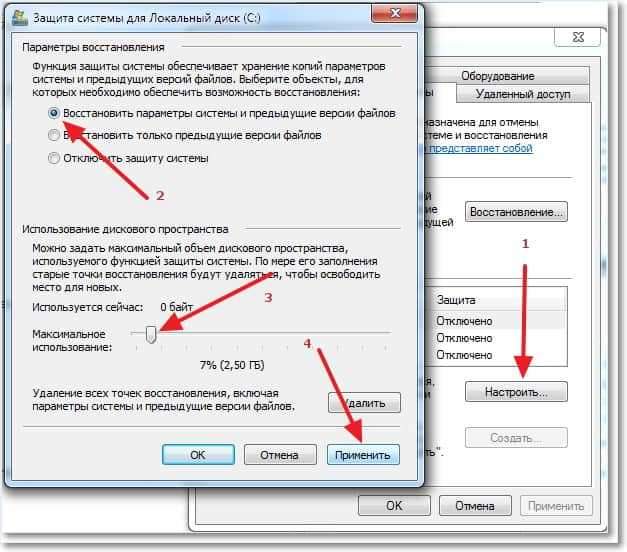
Kuinka poistaa järjestelmän kunnostaminen käytöstä?
Jos haluat jostain syystä poistaa järjestelmän palautuksen käytöstä, voit tehdä sen hyvin yksinkertaisesti.
Korosta paikallinen levy, johon palautus sisältyy, ja napsauta "Määritä".
 Ikkuna avautuu, jossa asetetaan merkin ”Poista järjestelmän suojaus” -kohtaa ja napsauta “Käytä”.
Ikkuna avautuu, jossa asetetaan merkin ”Poista järjestelmän suojaus” -kohtaa ja napsauta “Käytä”.
 Varoitus tulee näkyviin, napsauta "Kyllä".
Varoitus tulee näkyviin, napsauta "Kyllä".
Kaikki, järjestelmän palautus on vammainen.
Kuinka luoda manuaalinen palautuspiste?
Luo palautuspisteitä ennen jonkinlaisten ohjelmien asentamista tai vakavien asetusten tekemistä. Jos et ole varma, että toimintasi eivät vahingoita tietokonetta, on parempi luoda palautuspiste, jotta järjestelmä olisi mahdollista palauttaa, et koskaan tiedä mitä tapahtuu :).
Tällaisen pisteen manuaaliseksi luomiseksi on välttämätöntä, että järjestelmän palauttaminen tulisi sisällyttää.
Palaa järjestelmän ominaisuuksiin, järjestelmän suojausvälilehteen. Ja napsauta "Luo" -painiketta.

Kirjoita palautuspisteen nimet ja napsauta "Luo".
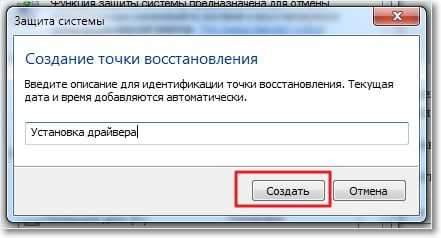
Sinun on odotettava vähän, kun järjestelmä luo palautuspisteen, on viesti, että operaatio on onnistuneesti valmis, napsauta "Sulje". Kaikki on valmis, voit asentaa ohjelman turvallisesti tai uuden ohjaimen.
Nyt osaat suojata järjestelmääsi. Ja tietokoneongelman tapauksessa palauta nopeasti. Onnea ystävät!
- « Kuinka vilkkua Wi-Fi-reititin? Reitittimen TP-Link TL-WR841N -merkinnän esimerkissä
- Kaikki tiedot, jotka ovat välttämättömiä Windows 7 n asentamiseen (uudelleenasentamiseen) (Windows 8, XP) »

